怎么安装虚拟机,怎么安装一个win10虚拟机?
摘要现在貌似都很流行在一台电脑上安装双系统怎么安装虚拟机,这不仅是在技术上可以显摆一下,还能充分发挥其系统兼容性,满足我们的好奇心。虽然我一直用惯的电脑操作系统是Win7系统,但过不了多久Win7系统的更
现在貌似都很流行在一台电脑上安装双系统怎么安装虚拟机,这不仅是在技术上可以显摆一下,还能充分发挥其系统兼容性,满足我们的好奇心。虽然我一直用惯的电脑操作系统是Win7系统,但过不了多久Win7系统的更新将会停止,在形势所逼和好奇心驱使下我不得不去了解一下Win10。今天我就分享一下怎样在Windows7系统中利用虚拟机软件(vmware workstation)安装一个Win10的虚拟机。

一、前提准备1、下载虚拟机软件vmware workstation。

2、下载一个Win10系统的镜像文件。

二、下载系统镜像文件及安装虚拟机1.、在百度输入“MSDN,让我告诉你”进入网站,找到需要下载版本的Win10系统镜像文件复制链接到迅雷中下载。

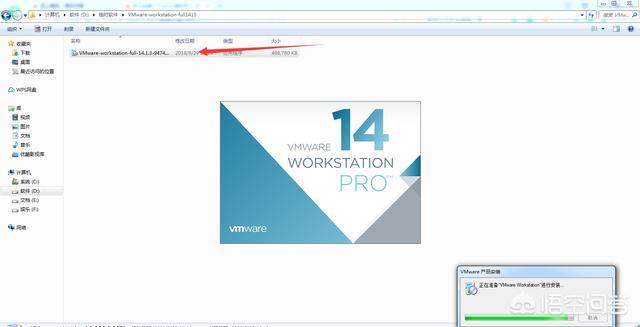

2、在百度输入“vmware workstation”下载安装。


3、按照步骤一步步安装vmware workstation虚拟机软件。









三、安装Win10虚拟机1、打开安装好的虚拟机vmware workstation软件。

2、打开软件后选择“创建新的虚拟机”。

3、根据“新建虚拟机向导”选择“自定义”并点击“下一步”。


4、选择“稍后安装操作系统”点击“下一步”。

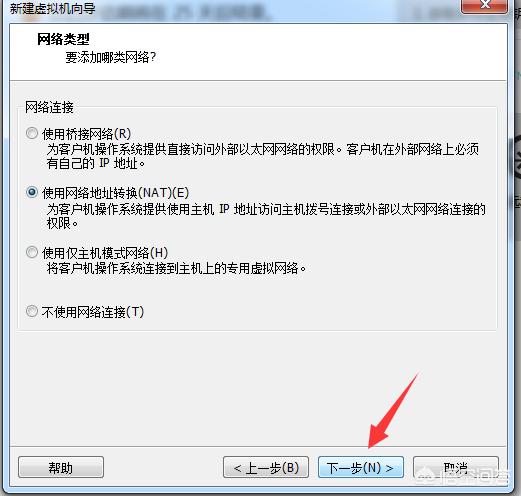
5、按照安装向导选择“下一步”。





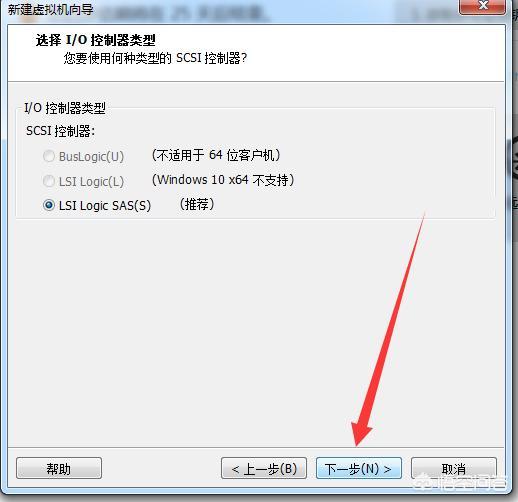







6、这一步比较关键,先不要点击“完成”,先选择“自定义硬件”再点完成。




7、选择“开启该虚拟机”进行安装win10系统。



8、Win10虚拟机安装完成进入桌面。
















